Kuinka tehdä tarkistuslista Excelissä

Tarkistuslistan luominen Excelissä on tärkeä taito, joka auttaa sinua hallitsemaan päivittäisiä tehtäviä ja varmistamaan, että mikään tärkeä ei jää huomiotta.
Voit parantaa Excel-laskentataulukkosi ulkonäköä ja tehdä siitä visuaalisesti houkuttelevamman yleisön silmissä. Paras tapa piristää sitä on lisätä Excel-taustakuva. Tämä artikkeli näyttää sinulle useita eri tapoja tehdä se.
Voit käyttää kuvaa taustana tai yhtenäisenä värinä tai kuviona. Voit tehdä tämän Excelissä periaatteessa kolmella tavalla: käyttämällä Page Layout -asetusta, säätämällä kuvan läpinäkyvyyttä ja lisäämällä objektia.
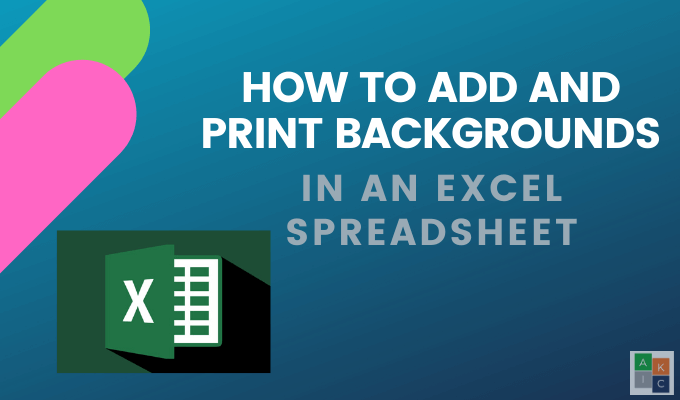
Lisää Excel-taustakuva Excelissä käyttämällä sivuasettelua
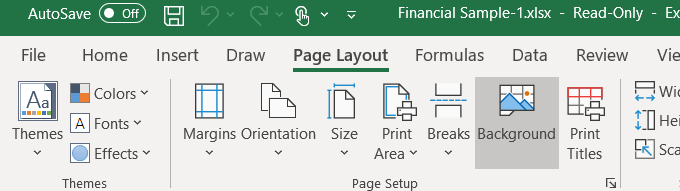
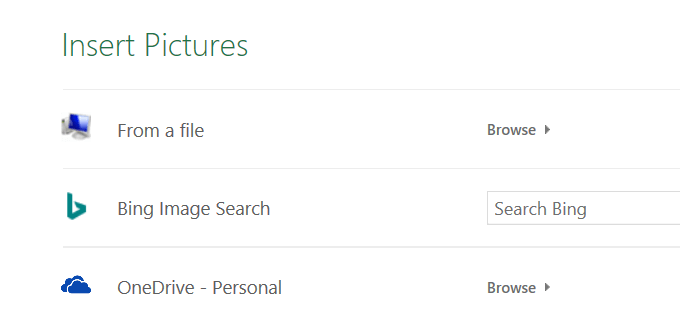
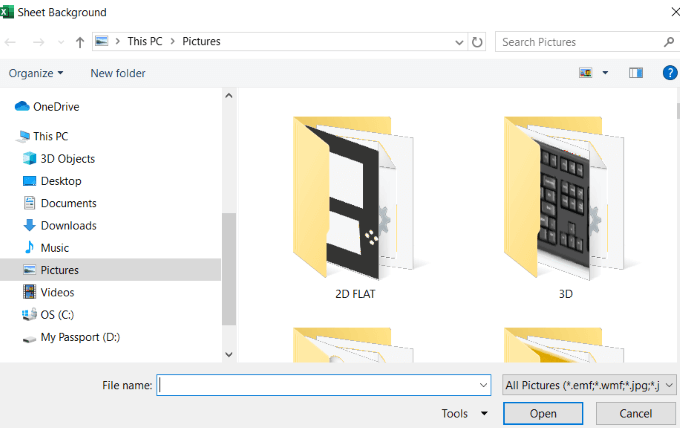
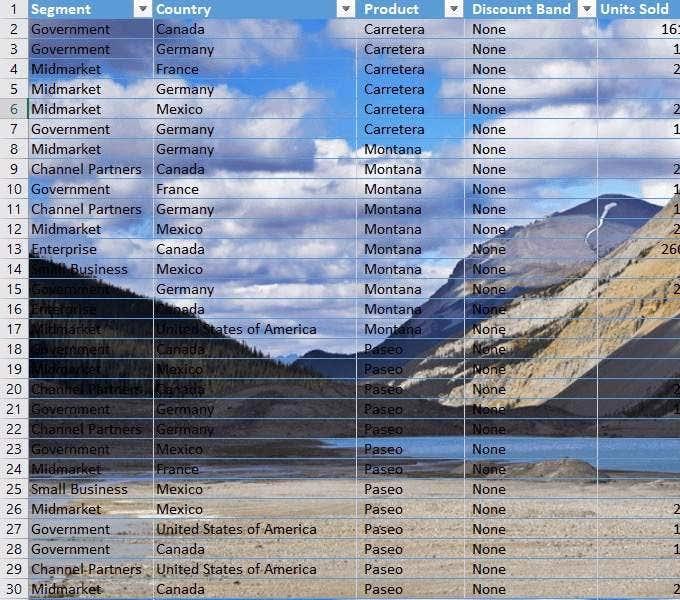
Kun vierität sivua alaspäin tai liikut puolelta toiselle, kuva toistaa itseään taustalla yhä uudelleen.
Ole varovainen käyttämäsi Excel-taustakuvan kanssa. Kuten yllä olevasta kuvasta näet, tiedot ovat monilta alueilta peitettyinä, koska kuvan alue on tumma ja niin myös teksti.
Sinulla on muutama vaihtoehto. Voit muuttaa tekstin väriä ja lihavoida sen.
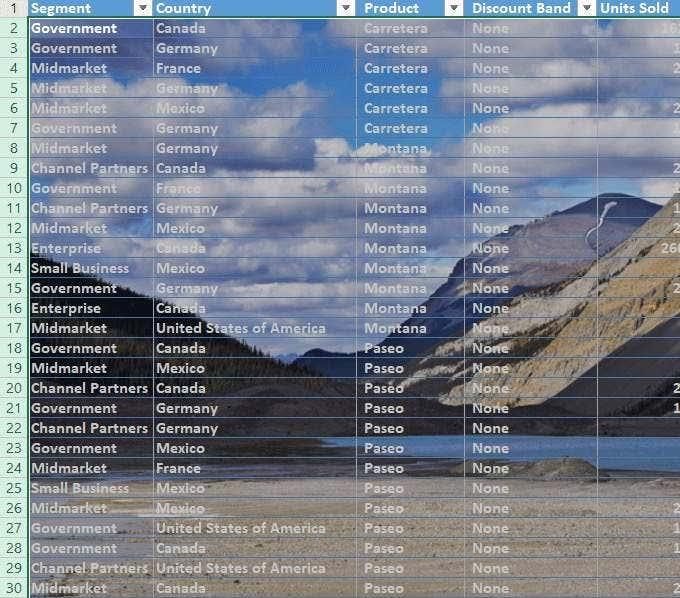
Muista, että tietosi ovat laskentataulukon keskipiste. Jos Excel-taustakuva vaikeuttaa lukemista, heikennät tietojesi vaikutusta.
Tämä on taustakuvien käytön haittapuoli. Et halua taustan häiritsevän tietojasi.
Toinen haittapuoli on, että tiedot pienenevät, kun loitonnat laskentataulukkoa, kun taas kuvan koko pysyy suhteellisen samana.
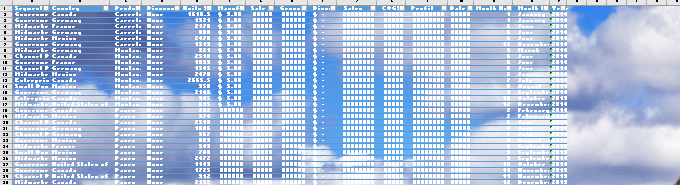
Jos zoomaa, teksti suurenee ja kuva pysyy suhteellisen vakaana.
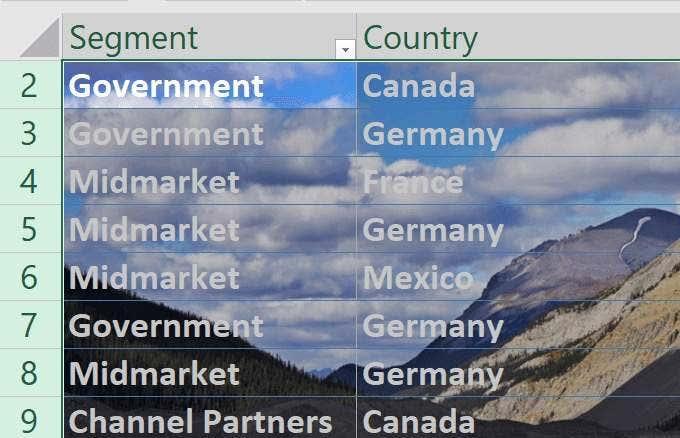
Excel-taustakuva ei seuraa dataa pysymällä suhteessa siihen. Käytetään nyt toista vaihtoehtoa taustan lisäämiseen.
Poista ensin vanha siirtymällä kohtaan Sivun asettelu > Poista tausta .
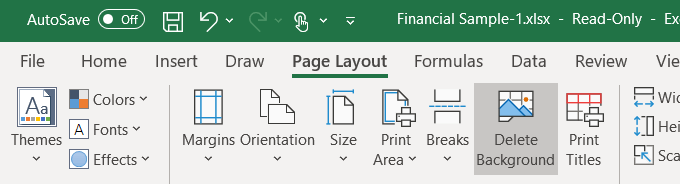
Toinen vaihtoehto on lisätä kuva Bing-kuvahausta . Tämä on usein parempi vaihtoehto, koska tietokoneesi kuva ei ehkä ole paras.
Koska tämä laskentataulukko koskee eri maiden taloustietoja, etsitään kuvia kartoista .

Oletusarvoisesti haku tuo tuloksia vain Creative Commons -kuville. Nämä ovat kuvia, jotka on ladattu verkkoon jaettavaksi.
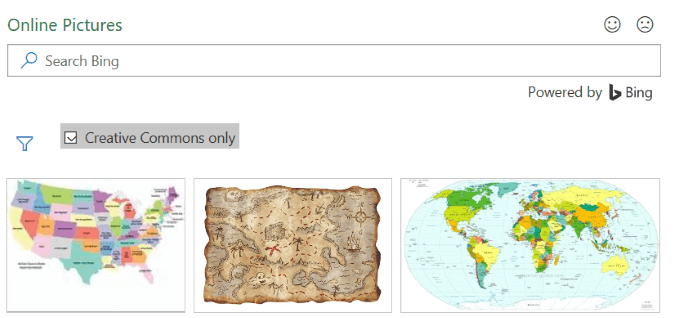
Napsauta suodatinkuvaketta nähdäksesi vain kuvan koot , tyypit , asettelut ja värit ja valitse haluamasi.
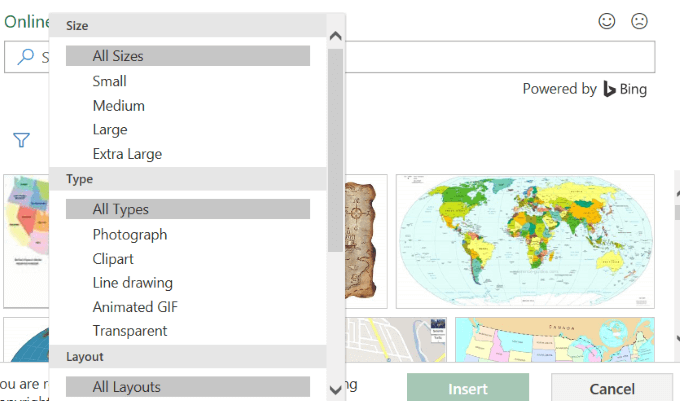
Katso alla oleva kuvakaappaus, jossa on kuva kartan taustasta. Lihavoin mustaa tekstiä, jotta se erottuisi paremmin.
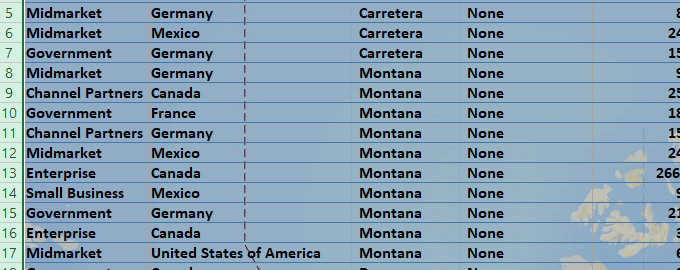
Taustat voivat olla visuaalisesti houkuttelevia, mutta sinun on oltava varovainen, etteivät ne tee tekstistäsi lukukelvotonta.
Kun lisäät Excel-taustakuvan tällä menetelmällä, kuva ei näy tulostettaessa.
Tästä syystä se on hyödyllinen vain, kun näytät laskentataulukkoasi muille esityksessä ja haluat kiinnittää heidän huomionsa.
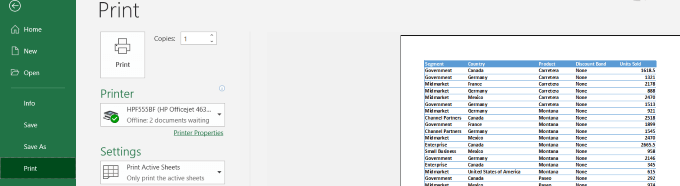
Lisää kuva ja säädä sen läpinäkyvyyttä
Varmista, että olet Koti - välilehdessä ja valitse Lisää > Kuvat.
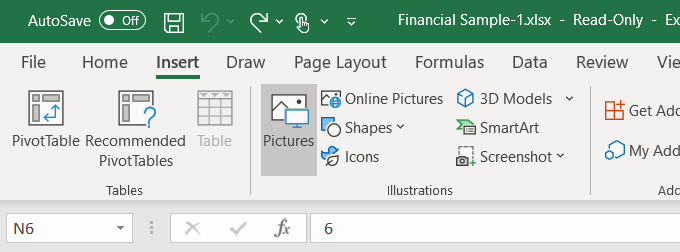
Valitse kuva tietokoneeltasi ja napsauta Lisää . Huomaa, että kuva ei ole taustakuva. Se kelluu laskentataulukon tietojen päällä.
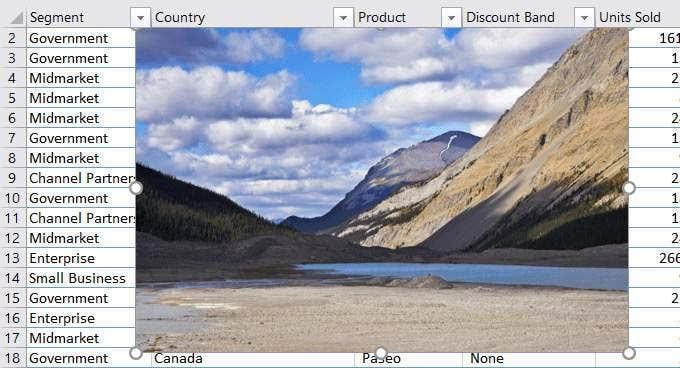
Voit siirtää kuvaa laskentataulukossa ja muuttaa sen kokoa asettamalla osoittimen johonkin reunoilla olevista ympyröistä ja vetämällä sitä.
Excel-taustakuvan lisäämisen etuna taustan lisäämisen sijaan on, että voit säätää läpinäkyvyyttä. Jos laskentataulukkosi on erittäin pitkä, tämä menetelmä ei ehkä ole kätevin tapa.
Aloita työntämällä kuva laskentataulukon vasempaan yläkulmaan. Vedä sitten kuvaa niin, että se peittää kaikki tiedot.
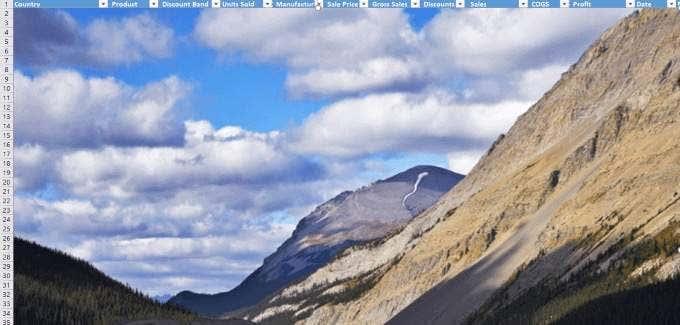
Säädä läpinäkyvyyttä klikkaamalla kuvaa. Napsauta sitten Kuvamuoto - välilehteä > Läpinäkyvyys > Kuvan läpinäkyvyysasetukset .
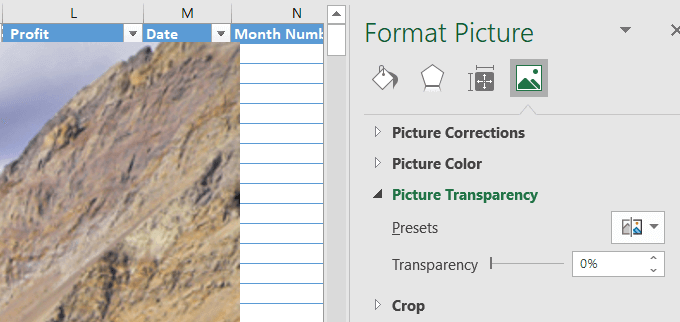
Lisää kuvaan läpinäkyvyyttä niin, että se istuu taustalla ja data on tietojen takana. Siirrä Läpinäkyvyys -asetuksen kytkintä oikealle, kunnes tiedot ovat selkeitä ja helposti luettavissa.
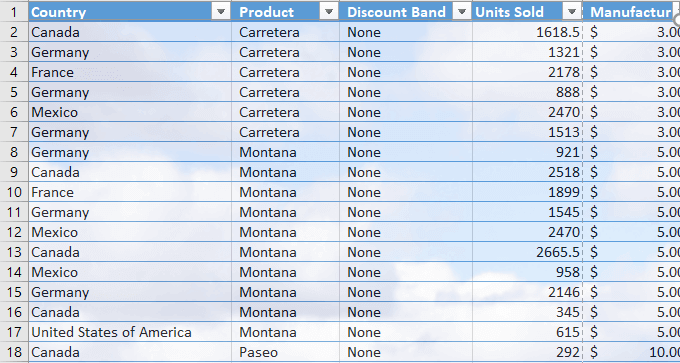
Tämä menetelmä käyttää lisättyä kuvaa, joka toimii kuin taustakuva ja näkyy tulostettaessa.
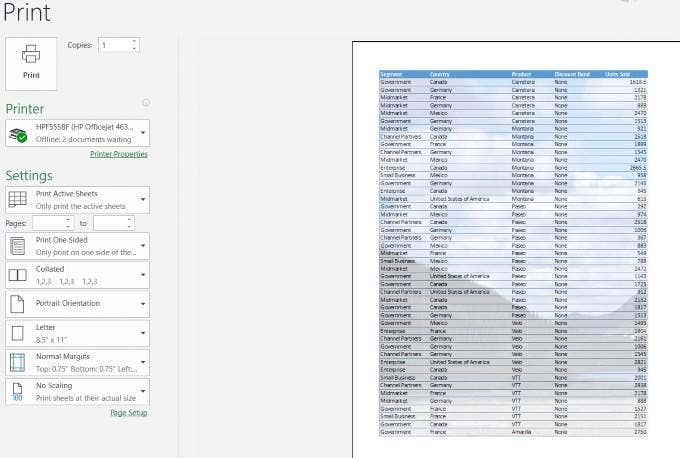
Lisää objekti Exceliin
Jos laskentataulukkosi on erittäin pitkä, edellinen menetelmä voi olla hankala. Objektin lisääminen voi olla parempi vaihtoehto.
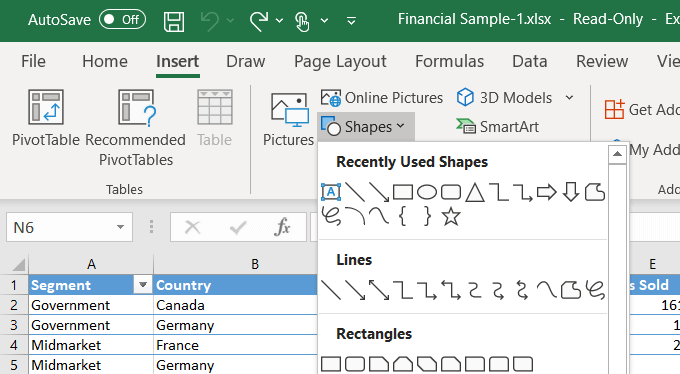
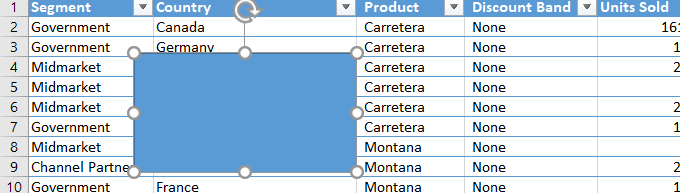
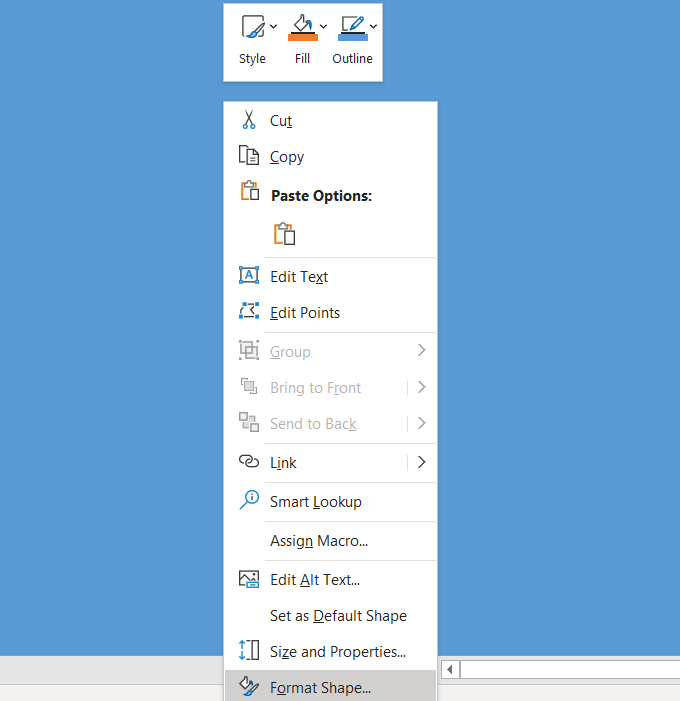
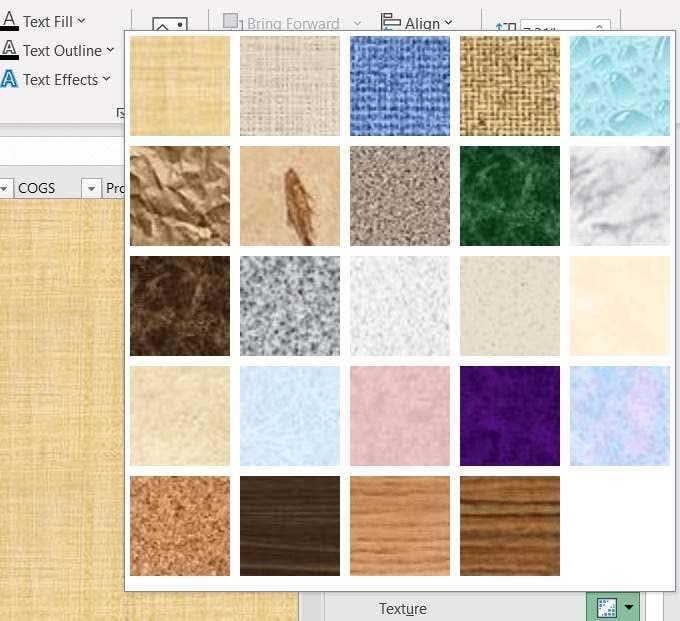
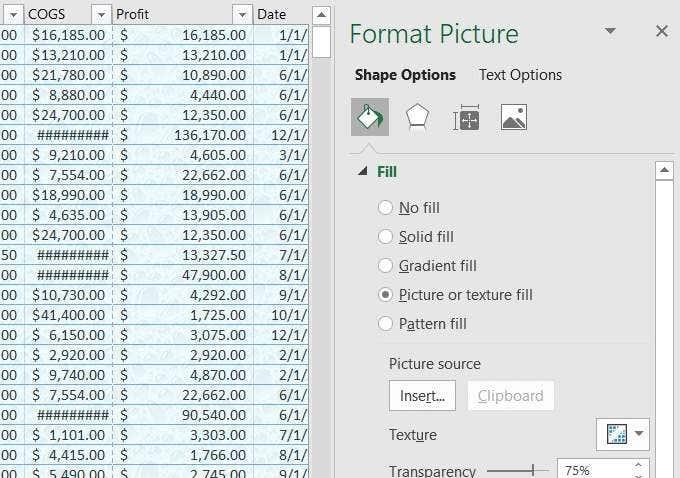
Kun käytät tätä menetelmää, tausta tulee näkyviin, kun tulostat.
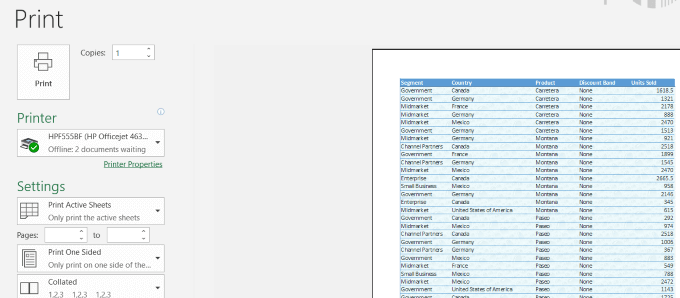
Kun lisäät taustaa Excel-laskentataulukkoon, muista, että tietojesi selkeä lukeminen on elintärkeää.
Taustan läpinäkyvyyden säätäminen ja kirjasimen värin tai tyylin muuttaminen voi parantaa tietojesi luettavuutta samalla kun lisäät laskentataulukkoon hieman piristystä.
Onko sinulla ollut ongelmia Excel-taustakuvan lisäämisessä – tai ehkä sinulla on vinkkejä muiden taustaominaisuuksien lisäämiseen? Liity keskusteluun ja kerro meille alla olevissa kommenteissa.
Tarkistuslistan luominen Excelissä on tärkeä taito, joka auttaa sinua hallitsemaan päivittäisiä tehtäviä ja varmistamaan, että mikään tärkeä ei jää huomiotta.
Tekstinkäsittelyohjelmat ovat kulkeneet pitkän tien 1980-luvun alusta, jolloin Microsoft julkaisi ensimmäisen kerran Microsoft Wordin MS-DOS:lle. Sen uraauurtava ominaisuus oli, että se oli suunniteltu käytettäväksi hiiren kanssa.
Gantt-kaaviot ovat suosittu tapa seurata projekteja, erityisesti ryhmille, joiden on pidettävä mielessä tehtävän kesto. Käyttämällä Gantt-kaaviota tehokkaasti voit varmistaa, että eri tehtävät eivät häiritse toisiaan, ja jopa määrittää, milloin yhden pitäisi valmistua, jotta toinen voi alkaa.
Tämä on yleinen skenaario: Olet saanut sähköpostilla Word-asiakirjan, joka sinun on allekirjoitettava ja lähetettävä takaisin. Voit tulostaa, allekirjoittaa, skannata ja palauttaa asiakirjan, mutta Wordissa on helpompi, parempi ja nopeampi tapa lisätä allekirjoitus.
Jos haluat luoda ja tulostaa kaikenlaisia tarroja, etsi Microsoft Word ja Excel. Voit tallentaa tarratietosi Exceliin ja hakea ne sitten Wordissa tarrojen tallentamista tai tulostamista varten.
Yhdistäminen on Microsoft Wordin ominaisuus, jonka avulla voit yksinkertaistaa henkilökohtaisten kirjeiden, tarrojen, kirjekuorien, sähköpostien ja hakemiston luomista. Koska yhdistäminen ei ole MS Wordin yleisimmin käytettyjen ominaisuuksien joukossa, jotkut käyttäjät eivät ehkä tiedä, miten Wordissa yhdistetään kirjeitä, tarroja ja kirjekuoria.
Se on aina kauhea tragedia, kun joku menettää jotain tärkeää, jonka parissa hän työskenteli, koska hän ei tallentanut asiakirjaansa kunnolla. Tämä tapahtuu useammin kuin luulet Excel- ja Word-käyttäjille.
Kun useimmat ihmiset ajattelevat tekstin lajittelua sovelluksessa, he ajattelevat solujen lajittelua Excel-laskentataulukossa. Voit kuitenkin lajitella tekstiä Wordissa, kunhan on jokin, joka kertoo Wordille, missä tekstin eri osat alkavat ja päättyvät.
Histogrammi on kaavio, jonka voit luoda Excelin tiedoista. Sen avulla on helppo tehdä yhteenveto tiettyjen arvojen tiheydestä tietojoukossasi.
Microsoft Word voi tehdä paljon muutakin kuin pelkkä raporttien ja ansioluetteloiden tekeminen. Siinä on tehokkaat graafiset työkalut, joiden avulla voit tehdä graafisia asiakirjoja, kuten onnittelukortteja.
Modern Language Association (MLA) on organisaatio, joka tarjoaa ohjeita ammatti- ja akateemisille kirjoittajille. Monet yliopistot, työnantajat ja ammattitoimistot vaativat nyt kirjoittajilta MLA-tyyliä, koska se on helppokäyttöinen ja johdonmukainen.
Oletuksena, jos olet kirjautunut Office-sovelluksiin Microsoft-tililläsi, sovelluksesi tallentavat asiakirjasi OneDrive-tallennustilaan. Tämä rohkaisee sinua tallentamaan tiedostosi pilveen, jotta voit käyttää niitä muilla synkronoiduilla laitteilla.
Jos käytät OneDrivea valokuvakirjastosi varmuuskopiointiin, se lähettää sinulle säännöllisesti muistoja sähköpostitse – kuvia ja videoita samalta päivältä aikaisempina vuosina. Näin voit poistaa ne käytöstä Windowsissa, Androidissa, iPhonessa ja iPadissa.
Jos olet joskus työskennellyt useiden työkirjojen kanssa Excelissä, tiedät, että se voi joskus aiheuttaa ongelmia, jos kaikki työkirjat ovat avoinna samassa Excel-esiintymässä. Jos esimerkiksi lasket kaikki kaavat uudelleen, se tekee sen kaikille avoimille työkirjoille samassa ilmentymässä.
Jos haluat lähettää ammattimaisen näköistä kirjeenvaihtoa, älä anna vastaanottajan ensimmäisenä nähdä sotkuista käsinkirjoitettua kirjekuorta. Tartu kirjekuoreen, aseta se tulostimeen ja kirjoita nimi ja osoite Microsoft Wordilla.
Tiesitkö, että voit luoda Wordissa lomakkeita, joita ihmiset voivat täyttää. Kun kuulet täytettävistä lomakkeista, se liittyy lähes aina Adobe- ja PDF-dokumentteihin, koska se on suosituin muoto.
Microsoft Word on välttämätön kaikille, jotka työskentelevät kaikenlaisten asiakirjojen kanssa. Sanat ovat olleet olemassa niin kauan, että on mahdotonta kuvitella tekevän toimisto-, koulu- tai muuta digitaalista työtä ilman sitä.
Samojen toimintojen suorittaminen kerta toisensa jälkeen ei ole vain tylsää, vaan se voi myös olla ajanhukkaa ja kuluttaa tuottavuuttasi. Tämä pätee erityisesti aloitteleville Excel-käyttäjille, jotka eivät ehkä ymmärrä, että yleisiä tehtäviä on helppo automatisoida tallentamalla makro.
Matemaattisesti lasket alueen vähentämällä vähimmäisarvon tietyn tietojoukon enimmäisarvosta. Se edustaa arvojen leviämistä tietojoukon sisällä ja on hyödyllinen vaihtelevuuden mittaamiseen – mitä suurempi alue, sitä hajautetumpi ja vaihtelevampi tietosi on.
Jos sinulla on Excel-arkki, jossa on paljon päivämääriä, joudut todennäköisesti lopulta laskemaan erot joidenkin näiden päivämäärien välillä. Ehkä haluat nähdä, kuinka monta kuukautta sinulla kesti maksaa velkasi tai kuinka monta päivää kesti laihduttaaksesi tietyn määrän.
Voit löytää useita laajennuksia Gmailille, jotta sähköpostinhallintasi olisi tuottavampaa. Tässä ovat parhaat Gmail Chrome -laajennukset.
Aseta Chrome tyhjentämään evästeet poistuttaessa parantaaksesi tietoturvaa poistamalla evästeet heti, kun suljet kaikki selainikkunat. Tässä on kuinka se tehdään.
Oikean maksukortin etsiminen taskustasi tai lompakostasi voi olla todellinen vaiva. Viime vuosina useat yritykset ovat kehittäneet ja lanseeranneet lähimaksuratkaisuja.
Muuta minkä tahansa videon nopeutta Android-laitteellasi ilmaisella hyödyllisellä sovelluksella. Lisää sekä hidastustoiminto että nopeasti eteenpäin -efekti samaan videoon.
Aseta ajastimia Android-sovelluksiin ja pidä käytön hallinta erityisesti silloin, kun sinulla on tärkeitä töitä tehtävänä.
Facebook-kaverisi voivat nähdä kaikki kommentit, joita kirjoitat julkisille julkaisuilla. Facebookin kommentit eivät sisällä yksittäisiä yksityisyysasetuksia.
Kun kuulet sanan evästeet, saatat ajatella suklaahippuevästeitä. Mutta on myös evästeitä, joita löydät selaimista, jotka auttavat sinua saamaan sujuvan selailukokemuksen. Tässä artikkelissa kerrotaan, kuinka voit konfiguroida evästeasetuksia Opera-selaimessa Androidille.
Tyhjennä sovelluksen lataushistoria Google Playssa saadaksesi uuden alun. Tässä ovat aloittelijaystävälliset vaiheet, joita seurata.
Jos USB-äänet ilmenevät ilman syytä, on olemassa muutamia menetelmiä, joilla voit päästä eroon tästä kummallisesta laitteiden katkaisuääneistä.
Katso, mitä vaiheita sinun tulee seurata poistaaksesi Google Assistant käytöstä nopeasti rauhoittuaksesi. Tunne itsesi vähemmän vakoilluksi ja poista Google Assistant käytöstä.



























